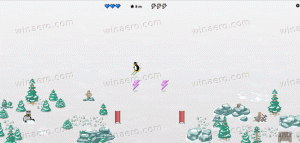Modifica la pagina Nuova scheda e la home page in Mozilla Firefox
Di recente, il team dietro il popolare browser Firefox ha rilasciato una nuova versione del prodotto. Firefox 61 è ora disponibile con una serie di miglioramenti e nuove funzionalità. Una delle nuove funzionalità del browser è un insieme di opzioni relative alla nuova scheda e alla home page. Ecco come usarli.
Firefox 61 rappresenta il ramo realizzato con il nuovo motore Quantum. Viene fornito con un'interfaccia utente raffinata, nome in codice "Photon". Il browser ora non supporta i componenti aggiuntivi basati su XUL, quindi tutti i componenti aggiuntivi classici sono deprecati e incompatibili. Vedere
Deve avere componenti aggiuntivi per Firefox Quantum
Grazie alle modifiche apportate al motore e all'interfaccia utente, il browser è incredibilmente veloce. L'interfaccia utente dell'app è più reattiva e si avvia anche notevolmente più velocemente. Il motore rende le pagine web molto più velocemente di quanto non abbia mai fatto nell'era Gecko.
La versione 61 di Firefox include una nuova pagina "Home" in Impostazioni. Consente di modificare varie opzioni della pagina Nuova scheda, inclusa la disattivazione delle estensioni che sostituiscono la pagina Nuova scheda. Puoi aggiungere o rimuovere Ricerca Web, Siti principali, In evidenza e altro. Inoltre, qui è possibile specificare la home page desiderata.
Per cambiare la home page in Mozilla Firefox, Fare quanto segue.
- Fare clic sul pulsante dell'hamburger per aprire il menu.
- Seleziona il Opzioni voce dal menu.
- Fare clic su "Home" a sinistra.
- Sulla destra, puoi impostare l'opzione Home page e nuove finestre a Pagina iniziale di Firefox (che è una pagina web personalizzabile speciale con siti web visitati di frequente, mette in risalto, e altre opzioni), al pagina vuota, o seleziona il URL personalizzati opzione.
- Per il URL personalizzati opzione, compilare la casella di testo sottostante. Digita un singolo URL, ad es. https://winaero.com, o specificare alcuni URL separati da I (il carattere della barra verticale). Ad esempio, puoi inserire
https://www.google.com|https://winaero.com|https://winaero.com/blog/, e così via. Gli URL che hai specificato si apriranno la prossima volta che avvierai il browser o premi il pulsante Home. - Ci sono i pulsanti "Usa pagina corrente" e "Usa segnalibro". Il primo aggiungerà tutti i siti Web aperti e il documento agli URL della tua home page. Il secondo permette di aggiungere un segnalibro alle tue home page. Potresti trovarli utili.
Suggerimento: in Firefox è presente una funzionalità meno nota. Puoi cambiare la tua home page trascinando un URL dalla barra degli indirizzi e rilasciandolo sul pulsante Home sulla barra degli strumenti. Apparirà una conferma.
Fare clic su Sì e il gioco è fatto. La home page verrà impostata sull'indirizzo che hai spostato.
Allo stesso modo puoi configurare il Nuova scheda pagina in Firefox. L'elenco a discesa Nuove schede contiene due opzioni, "Firefox Home" e "Pagina vuota", che puoi utilizzare. Analogamente alla tua home page, puoi scegliere Pagina iniziale di Firefox e personalizzalo o imposta la pagina vuota come pagina Nuova scheda.
Questo è tutto.